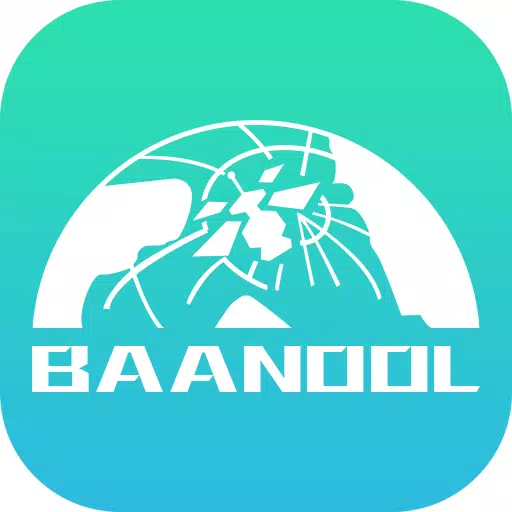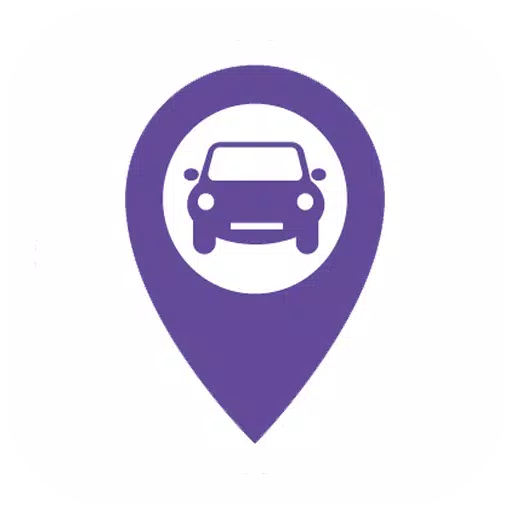Cách kết nối tai nghe PlayStation VR2 của bạn với PC: Hướng dẫn từng bước
Mở khóa PlayStation VR2 trên PC: Hướng dẫn toàn diện
Đối với chủ sở hữu PS VR2 mong muốn khám phá thư viện trò chơi rộng lớn của SteamVR, bộ chuyển đổi PC PlayStation VR2 $ 60 mở ra một thế giới khả năng. Tuy nhiên, kết nối không phải lúc nào cũng đơn giản. Mặc dù được bán trên thị trường dưới dạng phích cắm, một số cấu hình có thể cần thiết tùy thuộc vào thiết lập PC của bạn.
Các thành phần thiết yếu:
Trước khi tiến hành, đảm bảo bạn có:
- Tai nghe PlayStation VR2
- Bộ điều hợp PC PlayStation VR2 (bao gồm bộ chuyển đổi AC và cáp USB 3.0 Type-A)
- DisplayPort 1.4 Cáp (được bán riêng)
- MIỄN PHÍ USB 3.0 TYPE-A Cổng trên PC của bạn (Tránh cáp mở rộng hoặc trung tâm bên ngoài, mặc dù trung tâm được cấp nguồn có thể hoạt động)
- Khả năng Bluetooth 4.0 (tích hợp hoặc thông qua bộ chuyển đổi bên ngoài)
- Steam và steamvr được cài đặt
- Ứng dụng PlayStation VR2 được cài đặt trên Steam
- Hai cổng sạc USB-C và cáp cho bộ điều khiển cảm giác (hoặc trạm sony sony)

Khả năng tương thích hệ thống:
Kiểm tra trang chuẩn bị bộ điều hợp PC PS VR2 chính thức của Sony để xác minh PC của bạn đáp ứng các yêu cầu tối thiểu.
Kết nối từng bước:
Cài đặt phần mềm: Cài đặt Steam, SteamVR và ứng dụng PlayStation VR2.
Cài đặt và ghép bộ điều khiển Bluetooth:
- Bật Bluetooth trong cài đặt PC của bạn.
- Cặp bộ điều khiển Sense: Giữ PlayStation và tạo các nút trên mỗi nút cho đến khi ánh sáng nhấp nháy.
- Thêm chúng dưới dạng thiết bị Bluetooth trong cài đặt PC của bạn.
- Nếu sử dụng bộ điều hợp Bluetooth bên ngoài cùng với bộ điều hợp tích hợp, hãy vô hiệu hóa trình điều khiển Bluetooth bên trong trong Trình quản lý thiết bị.
Thiết lập bộ điều hợp:
- Kết nối bộ điều hợp với cổng USB 3.0 Type-A.
- Kết nối bộ chuyển đổi với GPU của bạn bằng cáp DisplayPort 1.4.
- Kết nối bộ chuyển đổi nguồn AC. Chỉ báo của bộ điều hợp sẽ chuyển sang màu đỏ rắn khi bật nguồn.
- Kết nối tai nghe PS VR2 với cổng USB-C của bộ điều hợp.
. Khởi động lại PC của bạn sau đó.
Khởi chạy và thiết lập:
- Nguồn trên tai nghe PS VR2.
- Khởi chạy SteamVR và đặt nó làm thời gian chạy OpenXR mặc định của bạn.
- Mở ứng dụng PlayStation VR2 để cập nhật phần sụn của bộ điều khiển và định cấu hình tai nghe của bạn (khu vực chơi, IPD, khoảng cách hiển thị, v.v.).
Kết nối trực tiếp (không có bộ điều hợp):
Hiện tại, một kết nối trực tiếp mà không có bộ điều hợp là không đáng tin cậy. Mặc dù một số người dùng có GPU cũ cụ thể (khoảng năm 2018) và Virtuallink đã báo cáo thành công, nhưng đây không phải là một phương pháp được đảm bảo. Bộ điều hợp vẫn là cách tiếp cận được hỗ trợ và khuyến nghị chính thức.
- 1 Dự án Zomboid: Tất cả các lệnh quản trị Jan 05,2025
- 2 Call of Duty công bố bản cập nhật Black Ops 6 Feb 08,2025
- 3 Pokemon GO Fest 2025: Ngày, địa điểm và chi tiết sự kiện Jan 08,2025
- 4 Pokémon TCG Pocket: Wonder Pick Date, Time và Thẻ quảng cáo - Tháng 2 năm 2025 Mar 03,2025
- 5 Cập nhật Starseed: Mã cho tháng 1 năm 2025 được phát hành Feb 25,2025
- 6 Làm thế nào để có được tất cả các trang phục khả năng ở Infinity Nikki Feb 28,2025
- 7 Huyền thoại đen: Ngộ Không đứng đầu bảng xếp hạng Steam vài ngày trước khi ra mắt Jan 07,2025
- 8 GTA 6: Tin đồn ngày phát hành Fall 2025 tăng cường Feb 19,2025
-
Trò chơi siêu âm gây nghiện để chơi nhanh
Tổng cộng 10